Actualización: Esta aplicación está descontinuada y ya no funciona. Busque otras alternativas.
Existen muchas herramientas para cambiar los fondos de escritorio del escritorio de Linux periódicamente. Mientras buscaba nuevas utilidades para cambiar fondos de escritorio, encontré una herramienta llamada "BG-Changer" . Es un script de shell simple que se puede usar para establecer la imagen del día de la NASA como fondo de pantalla en Ubuntu y sus derivados. He probado este script en el escritorio Ubuntu 16.04 LTS. Funcionó bien como esperaba. ¿Le gustaría establecer la imagen de la NASA del día como fondo de pantalla de su escritorio de Ubuntu? ¡Estupendo! Sigue leyendo.
Descargar - Revista gratuita:"Informe técnico de la NASA"Establezca "Imagen del día de la NASA" como fondo de pantalla en Ubuntu
El desarrollador ha realizado un PPA para facilitar la instalación de este script en Ubuntu y sus derivados, como Linux Mint, Elementary OS, etc.
Agregue BG-Changer PPA usando el comando:
$ sudo add-apt-repository ppa:aljimohamed/ppa
Actualice las listas de repositorios:
$ sudo apt-get update
Finalmente, ejecute el siguiente comando para instalar BG-Changer en Ubuntu.
$ sudo apt install bg-changer
Una vez que haya instalado BG-Changer, abra su Terminal y ejecute el siguiente comando:
$ sudo bg-changer
Espere unos segundos. BG-Changer escaneará el sitio web de la NASA y configurará la "imagen del día de la NASA" como fondo de pantalla en su escritorio de Ubuntu.
Aquí está mi fondo de escritorio de Ubuntu 16.04 LTS:
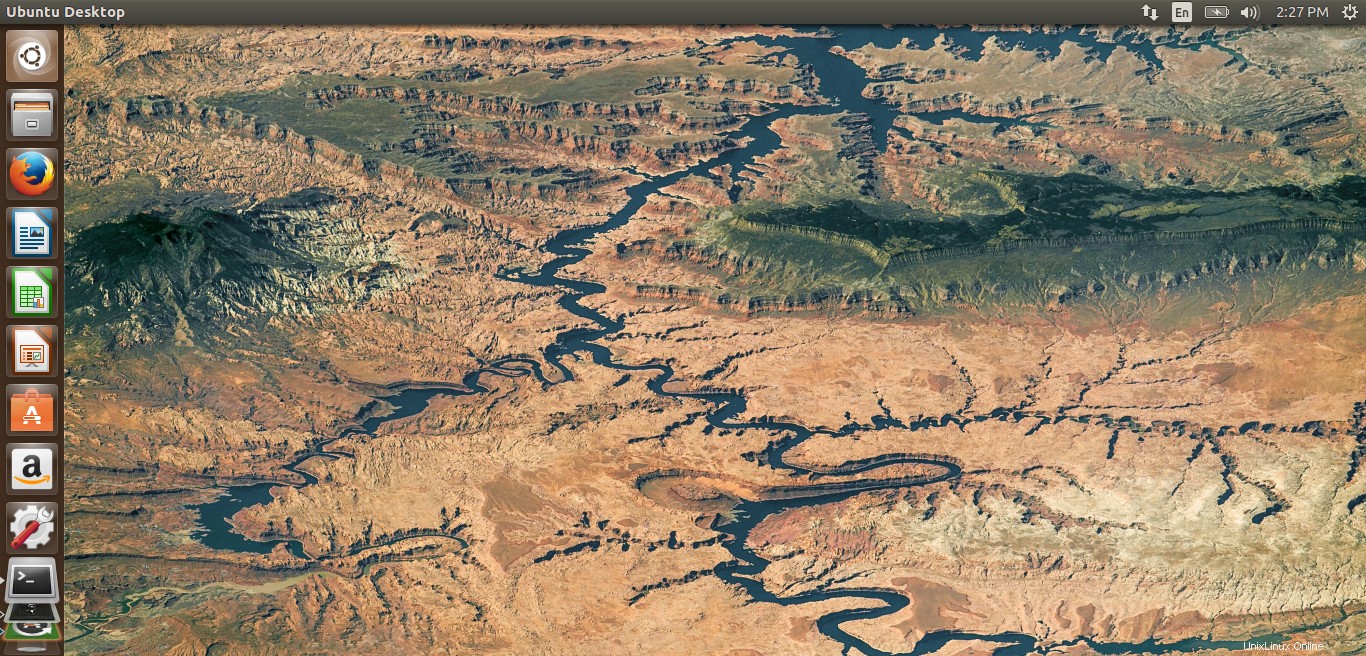
Hermoso, ¿no? Puede verificar la imagen del día de la NASA desde este enlace - Imagen del día de la NASA .
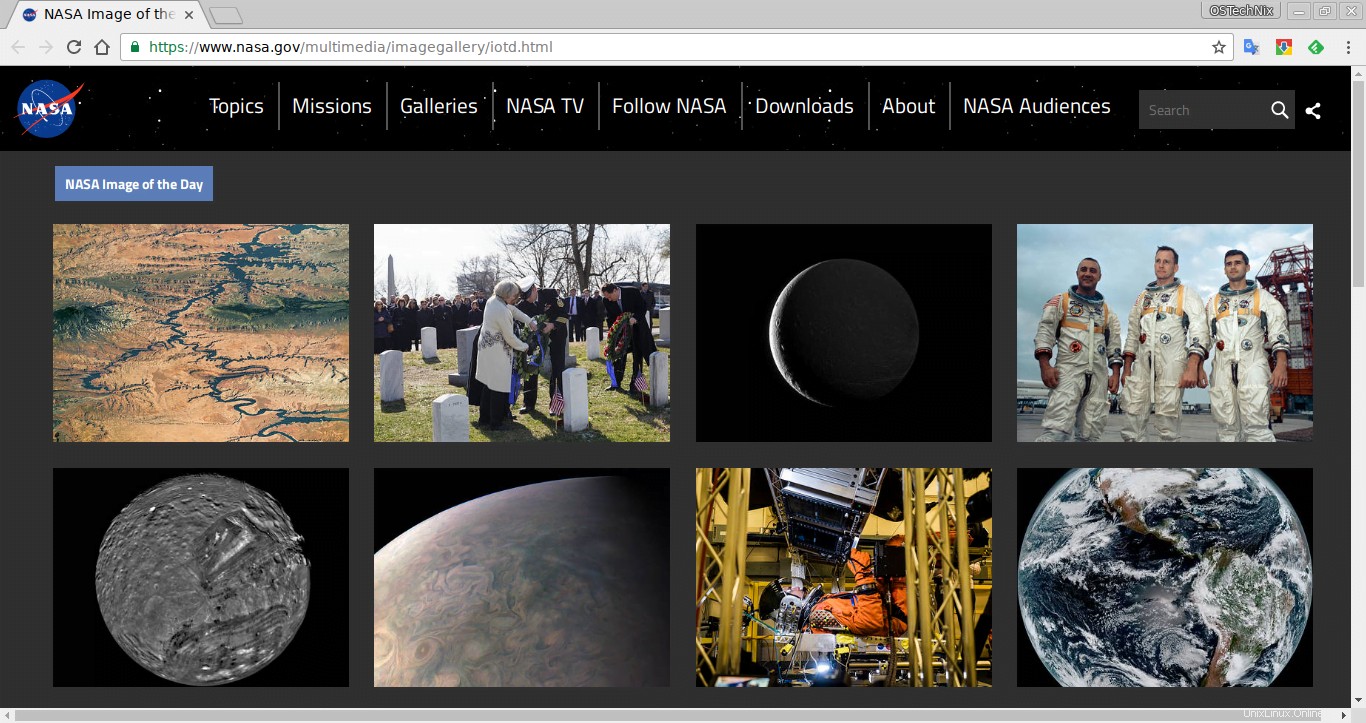
Si desea una actualización diaria, cree un archivo de trabajo cron como se muestra a continuación:
touch /etc/cron.d/cron-bg-changer
Y ejecute este comando para ejecutar BG-Changer automáticamente todos los días:
echo "02 18 * * * root bash /usr/bin/bg-changer" > /etc/cron.d/cron-bg-changer
Ahora, su fondo de escritorio de Ubuntu se actualizará automáticamente todos los días.
Leer también: Fondos de pantalla predeterminados de Ubuntu en Arch Linux